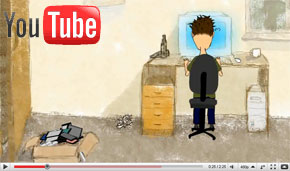Sammlung anpassen
Es gibt verschiedene vorgegebene Sortiermethoden auf dem Reiter "Sammlung" von Movienizer, also Sie können Ihre Filme und Fernsehserien auf verschiedene Weisen anordnen. Zusätzlich sind mehrere vordefinierte Sortiermethoden für die Hauptliste verfügbar.
Schließlich ist es möglich, die vorhandenen Sortiermethoden vom Reiter "Sammlung" zu entfernen, zu bearbeiten, oder neue Methoden hinzuzufügen. So können Sie Ihre Filme auf jede vorstellbare Weise sortieren.
Klicken Sie "Verwalten" - "Sammlung anpassen":

Das öffnet ein neues Fenster:
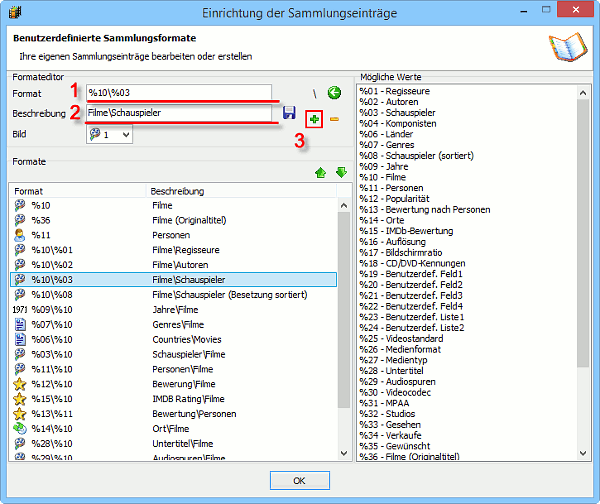
Hier können Sie neue Sortierformate hinzufügen, vorhandene Formate korrigieren oder aus der Liste entfernen.
Sehen wir uns mal das Fenster genauer an. Es gibt zwei Listen: "Formate" links enthält alle derzeit verfügbaren Sortiermethoden, die auf dem Reiter "Sammlung" angezeigt werden; "mögliche Werte" rechts listet alle Variablen auf, die wir in unseren Formaten benutzen können.
Jetzt klicken wir ein Format in der Liste "Formate" (links) an. Der Eintrag wird hervorgehoben, und die entsprechenden Werte werden im Bereich "Formateditor" oben angezeigt.
Um das ausgewählte Format zu entfernen, klicken Sie das gelbe Minus an.
Um es nach oben oder nach unten in der Liste zu verschieben, klicken Sie die entsprechenden Pfeile oben rechts.
Um das Format zu bearbeiten, ändern Sie die Felder "Format" (1) und "Beschreibung" (2) und klicken Sie die Diskette an (neben 3).
Um ein neues Sortierformat hinzuzufügen, geben Sie Informationen in die Felder "Format" (1) und "Beschreibung" (2) ein und klicken Sie das grüne Plus (3). Wahlweise können Sie auch verschiedene Bilder benutzen.
Verwenden Sie die vordefinierten Sortiermethoden als Beispiele für Erzeugung Ihrer eigenen Formate. "%32\%10" wird unsere Filme nach Studio sortieren, und "%10\%32" wird alle Studios für jeden Film auflisten (was vielleicht nichts besonderes ist, weil wir diese Information auf der Filmseite sehen können). Es ist möglich, 3 und mehr Ebenen zu erstellen.
Nachdem Sie etwas geändert haben, klicken Sie "OK", um das Fenster zu schließen. Jetzt können Sie die neuen Sortiermethoden auf dem Reiter "Sammlung" benutzen.